如何修復 Discord 高 CPU 使用率
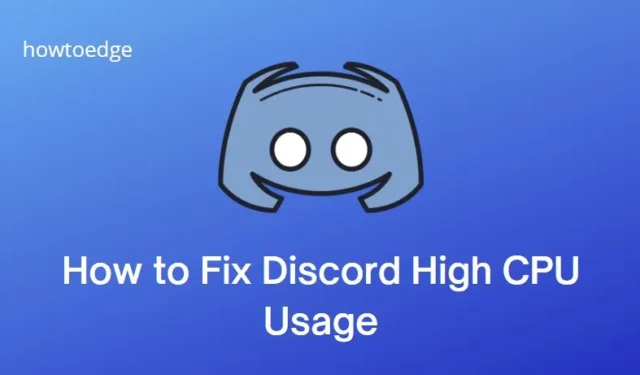
Discord 是遊戲玩家中流行的聊天應用程序,它已成為與隊友交談的最佳方式。不幸的是,有報導稱 Discord 的 CPU 使用率很高,這很煩人。在本指南中,我們將解釋解決問題的不同方法,以便您可以繼續玩遊戲。讓我們討論一下為什麼 Discord 使用如此多的 CPU 以及如何修復它。
為什麼 Discord 佔用這麼多 CPU?
Discord 可能消耗大量 CPU 使用量的原因有幾個。這些可能包括在後台運行多個應用程序但未正確關閉它們、在瀏覽器中使用多個選項卡或同時運行太多應用程序。此外,一些過時的 Discord 版本可能會導致 CPU 使用率過高。
如何修復 Discord 高 CPU 使用率
如果您的 Discord 使用大量 CPU,請按照以下建議解決問題 –
1]禁用硬件加速
硬件加速是 Discord 中的一項功能,通常會導致 CPU 使用率過高。此功能讓 Discord 使用您的 GPU 執行某些任務,從而導致您的 CPU 使用更多電量。
要在 Discord 中禁用硬件加速,請按照以下步驟操作:
- 打開 Discord 應用程序。
- 單擊屏幕左下角的設置(齒輪)圖標。這將打開“設置”菜單。
- 從左窗格中選擇語音和視頻。
- 向下滾動到H.264 硬件加速並將其打開。
- 現在轉到左側邊欄並單擊“高級”選項卡。
- 關閉硬件加速以禁用它。
- 出現彈出窗口時,單擊確定以重新啟動應用程序。
重新啟動計算機後,檢查任務管理器以查看 Discord 是否仍在使用大量 CPU。如果是,繼續下一個解決方案。
2]關閉後台應用程序
如果您的計算機同時運行多個程序,可能會導致 Discord 消耗更多的 CPU 資源。要關閉所有後台應用程序,請按Ctrl + Alt + Delete並從列表中選擇任務管理器。
您可以在“進程”選項卡上查看所有正在運行的應用程序。右鍵單擊每個應用程序並選擇結束任務以將其關閉。關閉後台應用程序後,重新啟動 Discord 並再次檢查任務管理器,查看 CPU 使用率是否下降。
3]更新不和諧
過時版本的 Discord 也可能導致 CPU 使用率過高,因此請確保您使用的是最新版本。要更新 Discord,請執行以下操作:
- 轉到屏幕右下角的系統托盤。
- 右鍵單擊Discord圖標並選擇檢查更新。
- 如果有更新,請按照屏幕上的說明進行下載。
更新完成後,重新啟動 Discord 並再次檢查您的任務管理器以查看它使用了多少 CPU。
4]關閉語音處理功能
如果打開語音處理功能,Discord 可能會使用更多資源。此功能有助於降低背景噪音,但也會導致 CPU 使用率過高。要關閉此功能,請執行以下操作:
- 打開 Discord 應用程序。
- 從左側邊欄中,選擇設置 > 語音和視頻。
- 在右窗格中查找語音處理部分。
- 接下來,關閉迴聲消除和降噪選項。
關閉該功能後,關閉窗口並重新啟動 Discord。再次啟動後,您應該注意到 Discord 應用程序性能有了顯著提高。
- 如何修復 Valorant 中的 Discord 崩潰錯誤 404
- 如何在 Windows PC 上修復 Discord 錯誤代碼 1006



發佈留言